
首先我们打开photoshop软件一个,然后打开我们要更改的文件;

如下图所示,我们看到显示位置只有一个空白画布,但是右侧的图层框李却又文字内容;
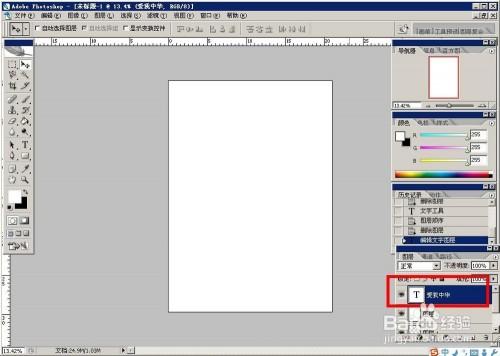
下面我们首先看下,文字内容是在对顶端图层,所以考虑是字体颜色问题,我们点击该文字图层,然后选定文字;
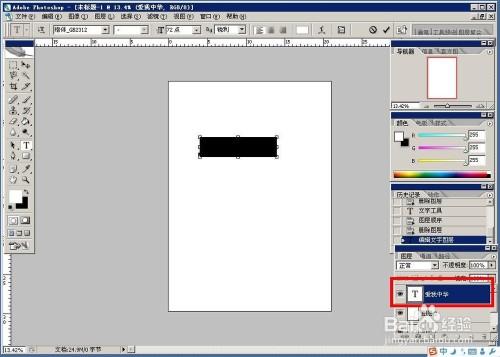
然后我们在左边的前景色那里选择黑色,然后点击确定;
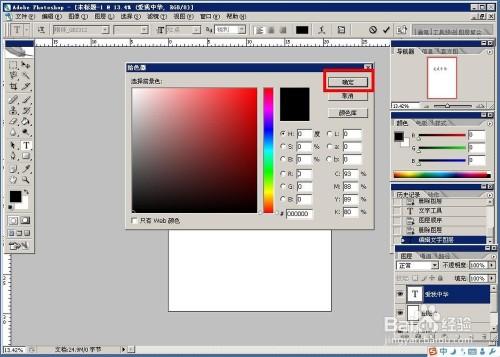
下面就可以看到文字已经显示出来了,这是因为之前文字被默认成了前景色白色;

下面这种情况不显示文字,可以看到文字图层显示在下面一个图层,文字的上面还有一个图层;
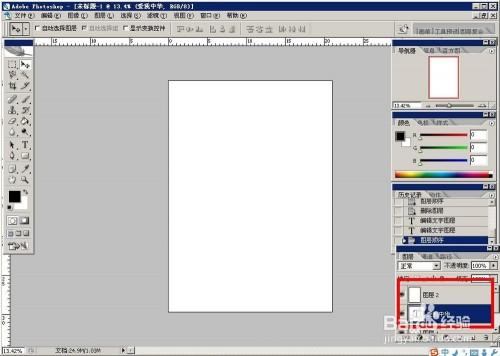
我们直接将文字图层上方的图层隐藏就可以看到文字了,也就是取消图层前面的小眼睛图标;

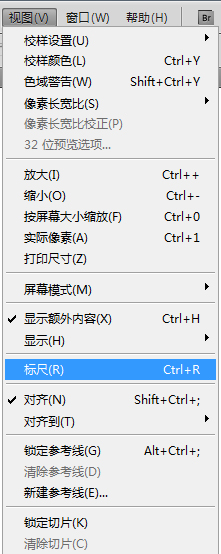
如何在PHOTOSHOP中设置标尺精确到毫米(ps标尺怎么精确到毫米)
如何在PHOTOSHOP中设置标尺精确到毫米 在PHOTOSHOP中设置标尺的方法是: 1.视图--标尺,如下图: 2.右键标尺--选择单位,如下图:(0)人阅读时间:2024-01-01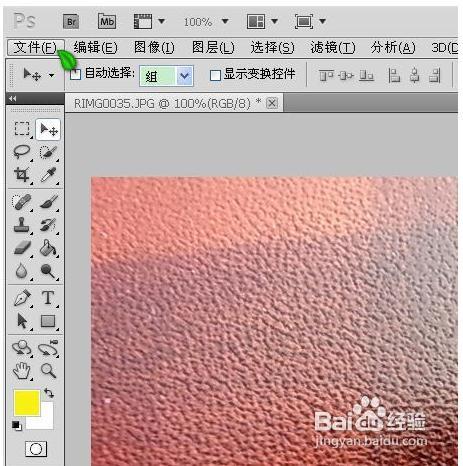
怎样用Photoshop给图片批量加水印? ps给图片批量添加水印
怎样用Photoshop给图片批量加水印? 1.用Photoshop打开一张图片,在"窗口"菜单下,点选"动作". 2.在"动作"面板中选"新建动作". 3.确(0)人阅读时间:2024-01-01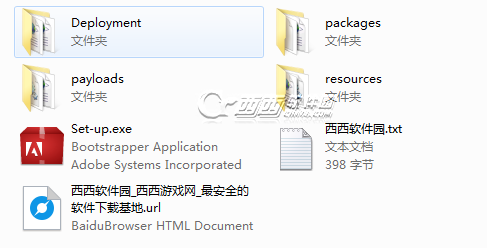
Adobe Photoshop cc 2015怎样安装激活
Adobe Photoshop cc 2015怎样安装激活 Adobe Photoshop cc 2015是Adobe cc系列此次更新中改版力度最大的一款软件(0)人阅读时间:2024-01-01
Photoshop photoshop下载
Photoshop CS6显示或隐藏额外内容 Photoshop CS6显示额外内容 1. 打开图像文件. 2. 选择"视图"菜单,点击"显示额外内容"命令,使(0)人阅读时间:2024-01-01photoshop输入文字不显示怎么办(ps上输入文字不显示)
 photoshop输入文字不显示怎么办 首先我们打开photoshop软件一个,然后打开我们要更改的文件: 如下图所示,我们看到显示位置只有一个空白画布,但是右..2024-01-02
photoshop输入文字不显示怎么办 首先我们打开photoshop软件一个,然后打开我们要更改的文件: 如下图所示,我们看到显示位置只有一个空白画布,但是右..2024-01-02如何在PHOTOSHOP中设置标尺精确到毫米(ps标尺怎么精确到毫米)
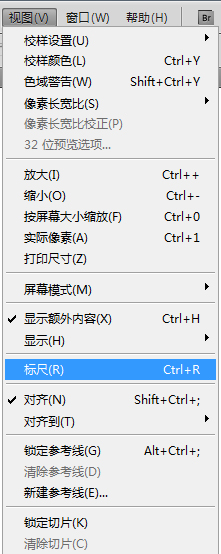 如何在PHOTOSHOP中设置标尺精确到毫米 在PHOTOSHOP中设置标尺的方法是: 1.视图--标尺,如下图: 2.右键标尺--选择单位,如下图:..2024-01-01
如何在PHOTOSHOP中设置标尺精确到毫米 在PHOTOSHOP中设置标尺的方法是: 1.视图--标尺,如下图: 2.右键标尺--选择单位,如下图:..2024-01-01怎样用Photoshop给图片批量加水印? ps给图片批量添加水印
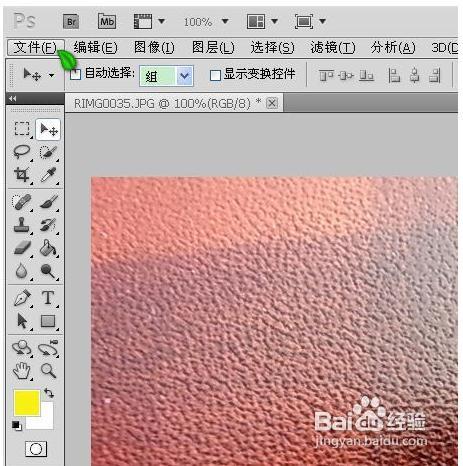 怎样用Photoshop给图片批量加水印? 1.用Photoshop打开一张图片,在"窗口"菜单下,点选"动作". 2.在"动作"面板中选"新建动作". 3.确..2024-01-01
怎样用Photoshop给图片批量加水印? 1.用Photoshop打开一张图片,在"窗口"菜单下,点选"动作". 2.在"动作"面板中选"新建动作". 3.确..2024-01-01Adobe Photoshop cc 2015怎样安装激活
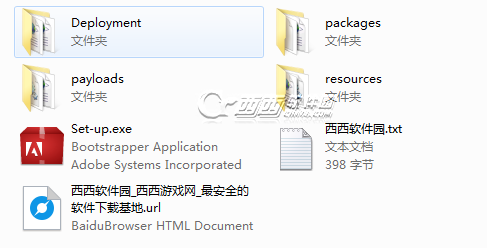 Adobe Photoshop cc 2015怎样安装激活 Adobe Photoshop cc 2015是Adobe cc系列此次更新中改版力度最大的一款软件..2024-01-01
Adobe Photoshop cc 2015怎样安装激活 Adobe Photoshop cc 2015是Adobe cc系列此次更新中改版力度最大的一款软件..2024-01-01